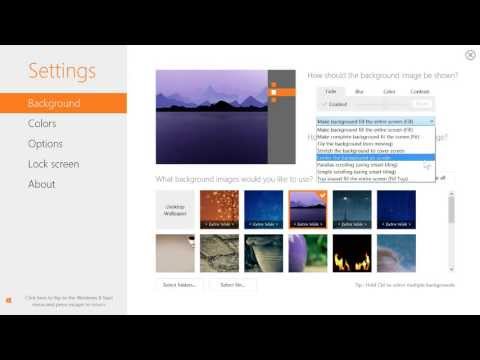प्रत्येक Windows10 उपयोगकर्ता यह नहीं जानता है, लेकिन आपका पीसी माइक्रोसॉफ्ट को कुछ डेटा भेज रहा है। विंडोज 10 निस्संदेह आज तक का सबसे अच्छा ऑपरेटिंग सिस्टम है, लेकिन इसमें अभी भी कुछ सुरक्षा लूप हैं। ओएस की गोपनीयता सेटिंग्स आपको विंडोज 10 गोपनीयता सेटिंग्स को कॉन्फ़िगर करने की अनुमति देती है। इसके अलावा हमने कुछ विंडोज़ 10 गोपनीयता फिक्सर टूल्स पर एक नज़र डाली है जो आपको गोपनीयता सेटिंग्स को तेज़ी से ट्विक करने में मदद करती है। आज हम एक और ऐसे टूल को देखेंगे जिसे बुलाया जाता है Win.Privacy जो आपको अपने कंप्यूटर की विंडोज 10 टेलीमेट्री सेवाओं को अक्षम करने देता है।
विंडोज 10 के लिए विन। गोपनीयता गोपनीयता उपकरण
Win.Privacy, नि: शुल्क और सरल कार्यक्रम के लिए कोई इंस्टॉलेशन की आवश्यकता नहीं है और उपयोगकर्ता के अनुकूल इंटरफ़ेस के साथ आता है और आपके पीसी पर एक मिनट से भी कम समय लेता है। मुख्य अवलोकन में यह सब कुछ है, और आपको उपकरण का उपयोग करने के लिए कोई तकनीकी जानकारी की आवश्यकता नहीं है। आप केवल एक क्लिक या बटन के साथ गोपनीयता समस्याओं को ठीक कर सकते हैं।
उपकरण का उपयोग करना आसान है। आपको बस ज़िप फ़ाइल डाउनलोड करने की आवश्यकता है जीत। एकांत और सेटअप चलाओ। प्रोग्राम लॉन्च करें और बटन पर क्लिक करें ' गोपनीयता मुद्दों को ठीक करें ' और बाकी उपकरण द्वारा देखभाल की जाती है।
लेकिन पहले सेटिंग्स के माध्यम से जाना महत्वपूर्ण है ताकि आप अपने सिस्टम में किए गए परिवर्तनों के बारे में जानते हों।

उपकरण स्वचालित रूप से एक बनाता है सिस्टम पुनर्स्थापना बिंदु फिक्स से शुरू करने से पहले। तो आप परिवर्तनों को पूर्ववत कर सकते हैं और अपने पीसी की पिछली कॉन्फ़िगरेशन को पुनर्स्थापित कर सकते हैं। मुख्य अवलोकन में एक लॉग कॉलम भी है जो टूल में किए गए आपके सभी चरणों को लॉन्च से ठीक करने के लिए दिखाता है।
कैसे Win. गोपनीयता काम करता है
- एक सिस्टम पुनर्स्थापना बिंदु बनाता है।
- अक्षम करता है और हटा देता है ' dmwappush ' तथा ' DiagTrack '.
- विंडोज़ में होस्ट फ़ाइल को संशोधित करता है और माइक्रोसॉफ्ट को भेजे गए डेटा को अवरुद्ध करता है जिससे आपकी गोपनीयता समस्याएं ठीक हो जाती हैं।
- टूल हाइबरनेट फ़ंक्शन, लोकेशन सर्विस, कॉर्टाना और विंडोज त्रुटि रिपोर्टिंग को अक्षम करने में भी मदद करता है।
- अपने पीसी पर पूर्व-स्थापित ऐप्स अनइंस्टॉल करता है।
- अवांछित विंडोज 10 सेवाओं को अक्षम करें।
टूल आपको भी देता है:
- विंडोज अपडेट सेवा को अक्षम करें।
- स्थान अक्षम करें।
- हाइबरनेट अक्षम करें।
- डायग्नोस्टिक और उपयोग डेटा को "मूल" पर सेट करें।
- विंडोज टेलीमेट्री आईपी ब्लॉक करें।
- कोर्तना को अक्षम करें।
- विंडोज त्रुटि रिपोर्टिंग अक्षम करें।
- विंडोज 10 सेवाओं को अक्षम करें।
कार्यक्रम कुछ अतिरिक्त टूल जैसे सिस्टम सूचना, कार्य प्रबंधक, ईमेल क्लाइंट, टेक्स्ट एन्क्रिप्शन और वेबसाइट अवरोधक के साथ आता है। पर क्लिक करें अतिरिक्त उपकरण उन्हें उपयोग करने के लिए टैब।
उपकरण में अन्य विकल्पों में शामिल हैं-
परिवर्तन पूर्ववत करें- जहां आप टूल द्वारा किए गए परिवर्तनों को पूर्ववत कर सकते हैं और पिछली सेटिंग्स पर वापस जा सकते हैं।

विंडोज 10 मेट्रो ऐप प्रबंधित करें- जहां आप अपने विंडोज 10 पीसी पर प्री-इंस्टॉल किए गए ऐप्स को अनइंस्टॉल कर सकते हैं।

विंडोज 10 सेवाएं- यहां आप अपने पीसी पर विंडोज सेवाओं को अक्षम या सक्षम कर सकते हैं।

दो 'रीडमे' टेक्स्ट फाइलें हैं जो उपयोगकर्ताओं को टूल को अच्छी तरह समझने में मदद करती हैं। अतिरिक्त टूल्स और अन्य फीचर्स Win.Privacy को और अधिक उपयोगी बनाता है। पर जाएँ thecoffeeaddict.net इसे डाउनलोड करने के लिए। - लेकिन जैसा कि हमने पहले उल्लेख किया था, इसके द्वारा किए गए परिवर्तनों की जांच करें और केवल उन परिवर्तनों को करने की अनुमति दें जिन्हें आप चाहते हैं। यदि आपको किए गए परिवर्तन पसंद नहीं हैं, तो आप बनाए गए सिस्टम पुनर्स्थापना बिंदु पर वापस जा सकते हैं।
संबंधित पोस्ट:
- विंडोज 10 टेलीमेट्री और डेटा संग्रह सेटिंग्स को प्रबंधित करें
- विंडोज 10 गोपनीयता सेटिंग्स बदलें और अपनी गोपनीयता की रक्षा करें
- टेलीमेट्री और डेटा संग्रह को अक्षम करने के लिए फ़ायरफ़ॉक्स क्वांटम ब्राउज़र कॉन्फ़िगर करें
- विंडोज 10 गोपनीयता सेटिंग्स को ट्विक करने और गोपनीयता समस्याओं को ठीक करने के लिए 12 टूल्स
- एमएसएन बिंग स्विच और विन प्रतियोगिता में शांत पुरस्कार जीतें